
Windowsがシャットダウンしなくなった! から始まる狂想曲
ごあいさつ
拝啓
最近めっきり寒くなりましたがいかがお過ごしでしょうか。
この文書を書いている手が悴んで、手袋しながらキーボード打っています。
今回は、寒い中徹夜でPCの不調に立ち向かったお話。
背景
以前から、当方のPCの不調が目に見えていました。
一番目立つ不調が「仮想化周りがだめになってしまった」こと。
当方はWeb職人という別の顔を持っているため、サーバーを立ち上げるのにDockerは愛棒のような存在です。
ところが、ある日のこと、Dockerをアップデートしたら立ち上がらなくなってしまいました。
再インストールしても結果は同じ。
Docker Desktopを起動しても、Engineの状態が赤色で落ちてしまう。絶望。
仕方なく、周辺技術であるWSL2やHyper-Vを入れ直しても同じ。WSL上で動くUbuntuを入れてもエラー発生。
他のところは問題なさそうなのに…。
最終的にはPCアーキテクチャが古すぎてしまったからだろうと諦めて、仮想化周りは別のPCで賄うことにしました。
深刻な問題が!
ついに緊急な問題が出てきました。
Windows Updateが必ず失敗するようになりました。
再起動して構成できた…用に見えて98%で「構成できませんでした」と出てきて結局もとの状態に。
これはまずいと思って、明日本格的に調査しようとシャットダウンを試みるも…。
シャットダウンしない。
結局高速再起動されてログイン画面に逆戻り…。
頭の中で完全に「いつやるの? 今でしょ!」というかなり古いネタでエマージェンシーコールが鳴り響いています。
小手先でどうこうしようというのが間違ってました
流石に、これを放置するわけには行きません。
色々解決策を講じます。
情報を集めてみると、気になるページを見つけたので参考にしました。
トラブルシューティングツールを試す
まず最初に、Windows Updateのトラブルシューティングを実行してみました。
これは、「設定」画面で実行できます。

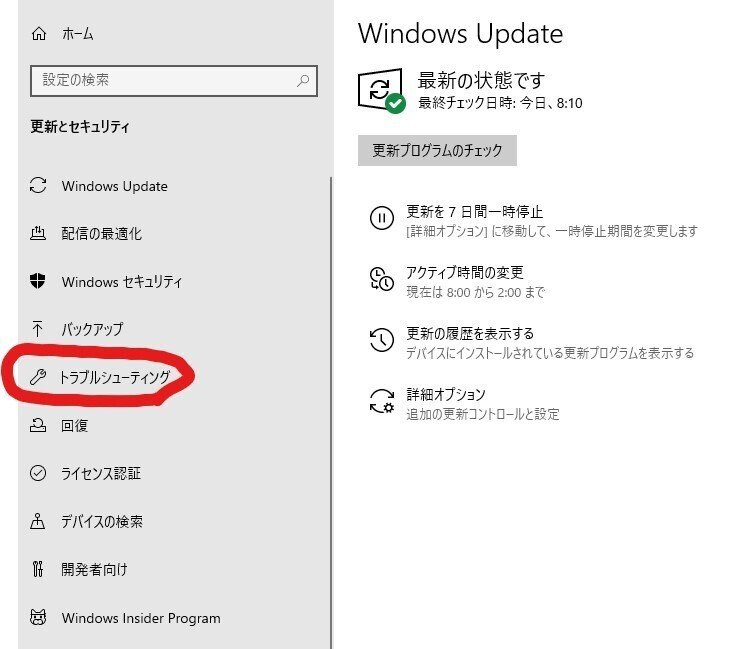

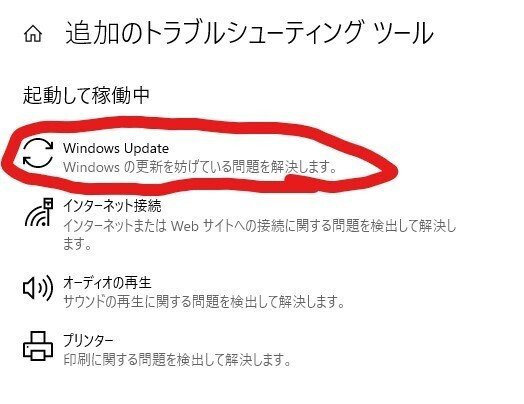
これで、Windows上で問題があればそれを解決してくれるはずです。
ツール上では「直った!」と言われますが、Windows Updateは相変わらず失敗。
次の手を打ちます。
セーフモードで実行
Windows Updateが起動せず、時間のムダでしかありませんでした。
一時ファイルのクリア
PowerShellでサービスを止めたり一時ファイルを移動・削除してみましたが、これも時間のムダでした。
システムファイル修復
ここで、起動には必要のないシステムファイルが壊れているのではと予想し、システムファイルを修復してみました。
…これも無駄足。Windows Updateに失敗し、シャットダウンもできません。
ああ、二進も三進も。
堂々巡りで夜も更けていきます…。
ここまでのまとめ
結局、ここまでやって大した収穫は得られず。
システムファイル周りでえらいことになっているのは明白なので、最後の手段を取ることにしました。
結局、OS再インストール
「これがコケたらどうしよう」と思って躊躇していましたが、もはやこれまでです。
OS再インストールとはいえども、クリーンインストールなんてもってのほかです。
というのも、当方のマシンにはDTM用のソフトがごまんと入っています。
これらのソフトのデアクティベーション(アクティベーション権返上)をやらずに入れ直しになると…アクティベーション権が無駄になってしまいます。
そこで登場するのは「上書きインストール」です。
大きな落とし穴
上書きインストールについては、以下の記事を参考にしました。
というわけで、上書きインストールに必要なメディアを作ることにします。
ツールはMicrosoft公式からダウンロードします。
ツールをDLしたら早速作成。
まずは、USBメディアが必要なので手頃なUSBメモリを選んで作成を進めると…。
エラーで止まる
あれ? USBメモリが壊れてるのかな? と首を傾げて別のUSBメモリで実行…。
やっぱりエラーで止まる
更に、このUSBメモリならどうだ! と別のをつかてもエラー!
「やばい!やばい!やばい!」と、声にならない叫び声を上げながら焦っております。
ゲームブック「冒険者の帰還」の鬱エンド(しかもトゥルーエンドでだよ!)が記憶の底から蘇ってきました…ひええ。
おお神よ! 我を見放しもうたか!
奇跡発動
他に選択肢はないか…と頭をぐるぐるさせていたとき、USBメディアとは別にisoファイル作成の選択肢があるのを思い出しました。
USBメモリの時点で無駄になるのではと思って手を出していなかったのですが、背に腹は代えられない、溺れる者は藁をもつかむ状態です。
えいやっと作成ボタンを押しました。
出来た
なんと、isoファイルは作れたのです。
このときの感激と言ったらもう!
上書きインストール開始!
というわけで、上書きインストールできる下地は完了いたしました。
まずは、isoファイルのマウントから。
Windows10はエクスプローラーのリボンや、ファイル右クリックのポップアップメニューで選べるのでポチッとな。
マウントは大丈夫か? と心配していましたが杞憂でした。
しっかり中身が見えました。
ここからは上書きインストールの準備。
不要なUSBデバイスは全て外します。
万が一のために、isoファイル内のファイルを、別に買ってきた(実は、すでに夜が明けて店オープンする時間になっていまいた)BD-Rに保存するのを忘れずに…。
マウントしたドライブ上でsetup.exeを実行!
あとは、ちゃんとファイルや設定を引き継ぐようにしているのかをしっかりとチェックしておけば、ほかに気にすることがありません。
「開始」ボタンを押してじっと待つのみです。
上書き再インストール完了!
けっこう時間がかかりましたが、特に問題なく上書きインストールが完了しました。
まずは、シャットダウンできるか確認。
無事、電源ボタンのランプが消えました。成功!
次に、Windows Update。
こちらも問題なく完了し、手戻りがなくなりました。
こうして、当方のWindowsトラブル狂想曲は幕を閉じたのです。
長かった…。
Docker再インストール
これでWindowsが綺麗さっぱりになったわけですが、ふと思い出したのはDockerの件。
こちらもシステムファイル破損が原因ではないかと疑うようになり、もしかしたらとDockerを入れ直すことにしました。
以前のときに、もう使わないからとBIOSレベルでの仮想化をオフにしていましたが、これをオンに。
次に、WSLをインストール。無事完了。一緒に入るUbuntuも問題なく起動。
WSLアップデータを使用してWSL2に切り替え…問題なし。
下ごしらえはできたので、Docker for Windowsをインストール。
完了後、Docker Desktopを起動…どきどき。
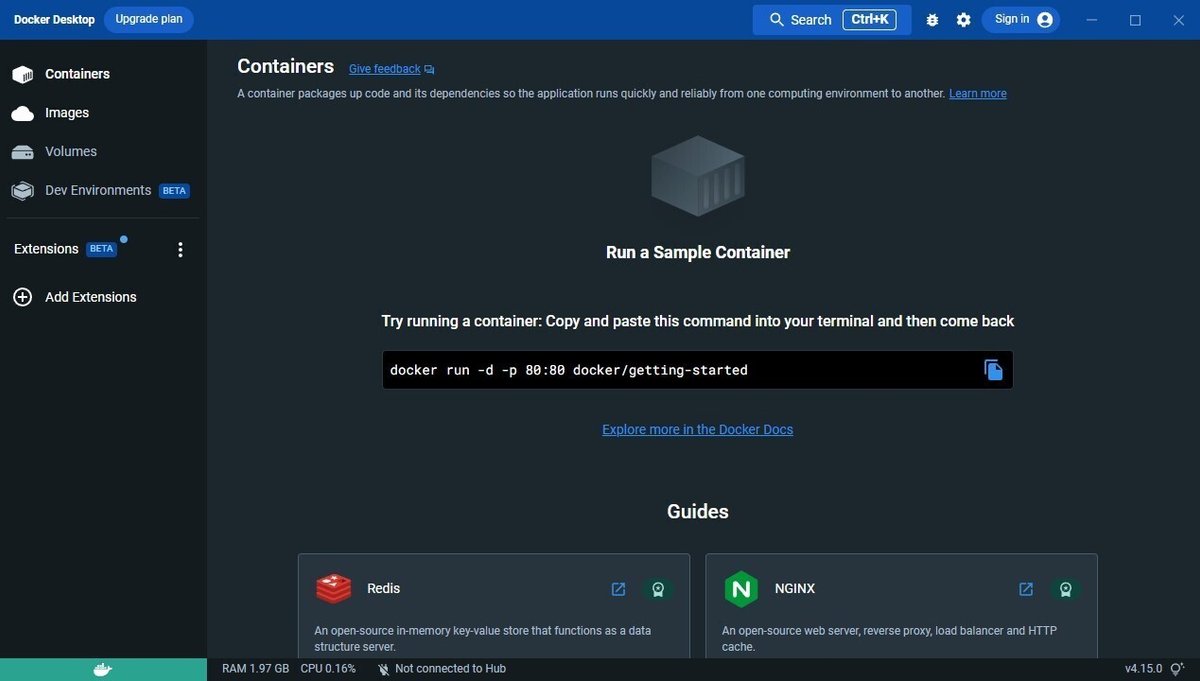
オールナイトダンシング!
待ちに待った画面が現れました。状態も緑。うれしー!
もちろん、docker-composeでコンテナ立ち上げて、ちょっとしたnodejsのプログラム(MySQLコンテナからデータを引っ張ってきて表示)が動いたことも確認しております。
いやもう感動しきりですよ。ほんまに。
ようやく落ち着いて作業できます、はい。
まとめ
結局一晩かかってしまいましたが、大きな収穫も得られました。
不調を感じたら躊躇せずにOS上書きインストール!
これです。
気になっていた不調もみるみる回復し、今はもうゴキゲンでPCをいじっております。そろそろフォートナイトのアサカツ!したいと思いますので、この辺で筆を置きたいと思います。
長文お付き合い頂きありがとうございました。
この記事が気に入ったらサポートをしてみませんか?
